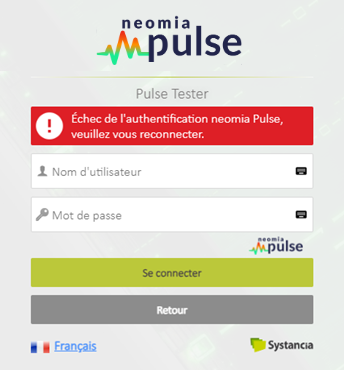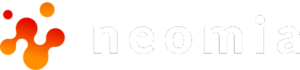Préambule
Ce démonstrateur s’appuie sur le produit Systancia Gate (un produit d’accès réseau privé «zero-trust» multi-tenants et multi-sites).
Ce démonstrateur a pour objectif de démontrer le fonctionnement de pulse, pour accéder à un logiciel.
La société Systancia nous a fourni un libre accès à son logiciel de ZTNA Gate pour servir de base à ce test.
Points non gérés dans le cadre de ce démonstrateur :
- La gestion de différents ordinateurs / claviers n’est pas pris en compte. Le cadre de ce démonstrateur est le suivant : un utilisateur et un ordinateur dédié
- Des navigateurs dont le noyau est différent : Chromium (Chrore, Edge, Opéra, …) vs Firefox
- Les gestions des comptes génériques
Ces trois points peuvent être abordés lors d’un POC, qui inclus :
- Une formation au Dashboard,
- le process de gestion d’une environnement utilisateur multi-machine,
- la gestion des comptes génériques avec les utilisateurs nommés associés à ce type de compte
Onboarding utilisateur
Pour que Pulse puisse certifier votre identité, il est nécessaire qu’il « apprenne » à vous connaître. En l’occurrence, que Pulse puisse générer vos patterns (empreintes) de référence.
Si vous vous connectez la première fois à un environnement X (dans notre cas de figure, Systancia Gate) qui utilise Pulse en tant que MFA, une cinématique sera activée.
Cette dernière étant l’onboarding utilisateur.
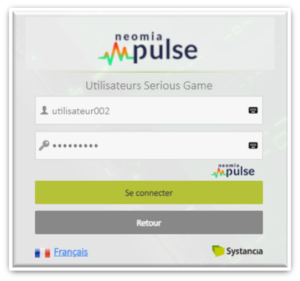
Vous cliquez sur l’URL qui vous est fournie par neomia dans le cadre des échanges.
Vous arrivez sur l’écran suivant
Pour vous connecter, vous devez taper les identifiants qui vous ont été fournis.
La cinématique de fonctionnement entre Pulse et Gate permet à ce dernier de vous indiquer qu’il y a lieu de vous onboarder dans Pulse.
Vous allez être prévenu par cette fenêtre.

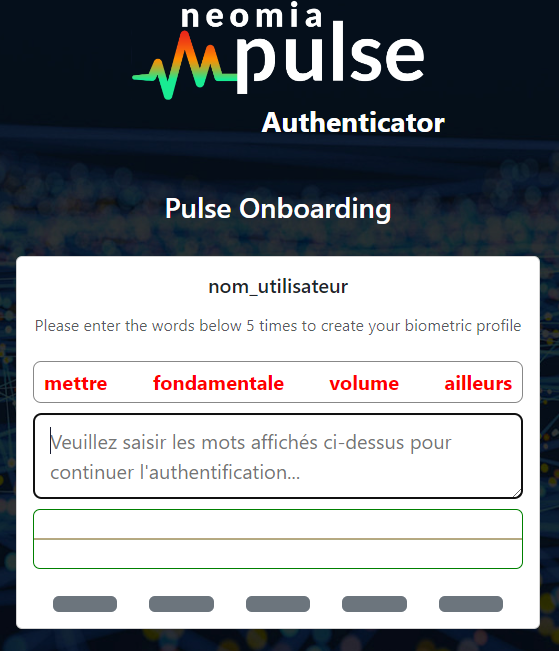
Après avoir cliqué sur le bouton « Onboarding », vous allez être dirigé par la page Pulse Biopass.
Vous devez alors saisir cinq (5) séquences de quatre (4) mots par séquence.
Chacune de ces séquences va générer une empreinte de référence.
Pour information :
- Le temps moyen d’un onboarding est inférieur à une minute.
- Vous pouvez suivre votre évolution à travers cette information visuelle.
Après la saisie des cinq séquences de quatre mots, l’algorithme de Pulse va les traiter afin de les transformer en empreintes de référence.
Ce temps de traitement est de quelques secondes.
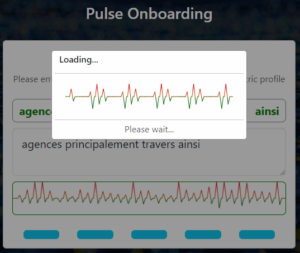
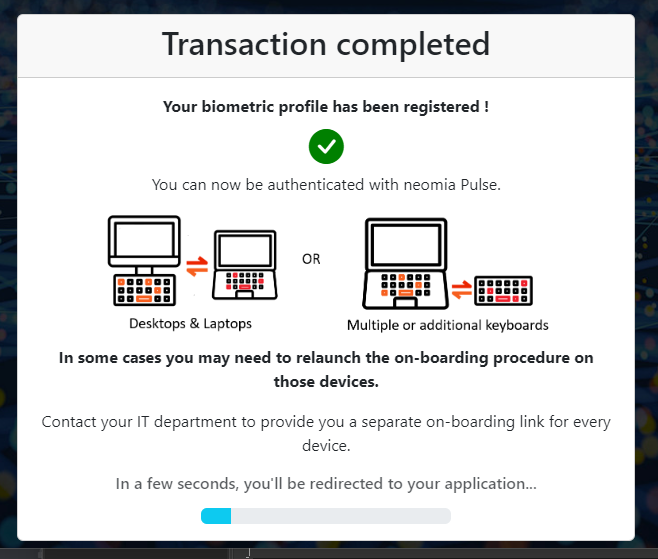
La fin de l’embarquement vous est indiquée dans la foulée par Pulse Biopass.
Remarque :
- Dans le cadre d’une utilisation de Pulse en production, il est possible de réaliser différents onboarding depuis des environnements différents.
- Comme signalé en préambule, en mode « tests », ce cas de figure n’est pas géré.
Arrivé à ce stade, vous êtes pleinement reconnu par Pulse et vous allez être redirigé vers la page de connexion de Gate.
Astuce :
- Avec l’intégration de Pulse dans Gate, vous avez toute latitude pour stocker vos identifiants de connexion dans un gestionnaire de mots de passe (local, online) ou dans le coffre-fort de son navigateur.
Information :
- L’utilisation de Pulse, qui demande de saisir quatre mots affichés aléatoirement, vous amène pratiquement dans un mode Passwordless.
Utilisation
Comme à votre habitude, vous allez saisir vos identifiants de connexion.
Cette étape, qui correspond au premier niveau d’authentification, reste bien entendu toujours active.
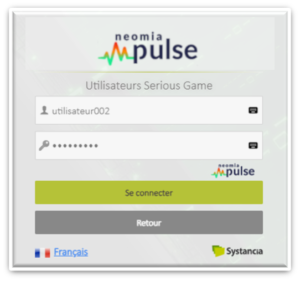
Après la validation de ces derniers , vous allez voir le module Pulse Biopass s’afficher. Ce qui correspond au deuxième niveau d’authentification.
Vous allez devoir saisir les quatre mots affichés.
Pour information :
- la saisie doit être totalement conforme aux mots affichés.
- Si un mot n’est pas correctement saisie, le mot en question restera en rouge, s’il est bien saisie, il passe en vert.
- Visuellement, il est donc très facile de savoir si la saisie est correcte.
Lors de la saisie, vous allez voir grâce à l’animation graphique que votre dynamique de frappe est en cours d’analyse.
Remarque :
- Les mots s’affichent dans la langue par défaut de votre navigateur.
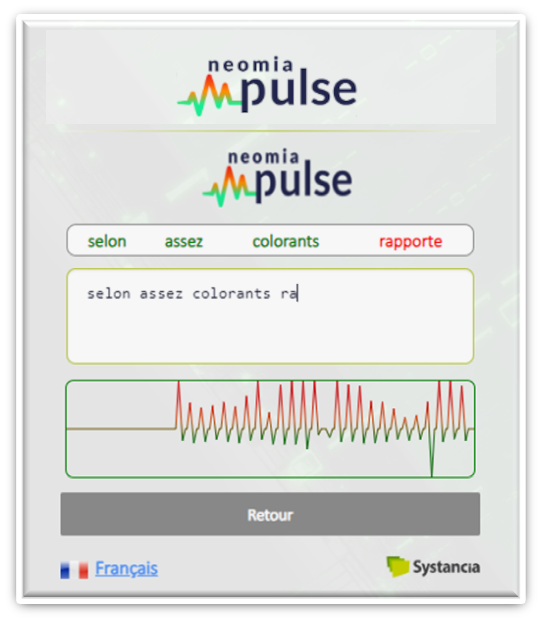
Pulse est actif et il va alors comparer le pattern dynamique généré dans Biopass à ceux de référence. S’il y a correspondance, vous accédez à Gate.
* Remarques :
- Dans les faits, Pulse ne connait par l’utilisateur. Par utilisateur, Pulse ne référence qu’un identifiant (UID, code, …), qui est transmis par l’application de référence (ici, Gate).
- Pulse associe les empreintes de références à cet identifiant.
- Lors d’une authentification, Pulse fait remonter à l’application le fait que les empreintes (référence et dynamique) correspondent (ou non) à cet identifiant. Charge ensuite à l’application de laisser passer l’utilisateur ou de le refuser.
Après connexion
Au niveau de la page d’accueil de Gate, l’utilisateur verra qu’il y a bien eu double authentification par ses identifiants et par Pulse (information visible en haut à gauche de l’écran).
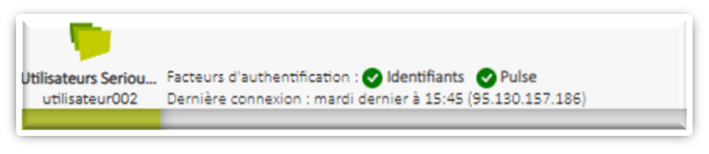
Si échec après une saisie dans Pulse Biopass
Il se peut que vous ne soyez pas de suite reconnu par Pulse.
Dans ce cas, Gate vous propose de ressaisir une nouvelle série de mots dans Pulse Biopass.
Vous allez avoir trois (3) possibilités de ressaisies dans Pulse Biopass.
Pour information :
- L’administrateur de Gate peut à sa convenance augmenter le nombre de possibilité (de 3 à x).
Par contre, il ne peut pas passer sous le seuil de trois tentatives.
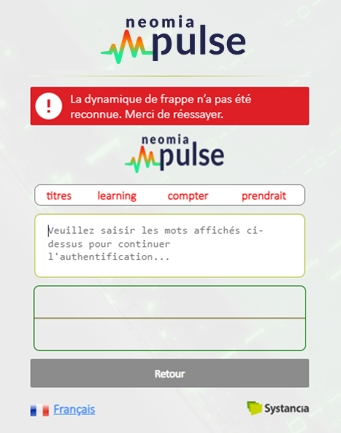
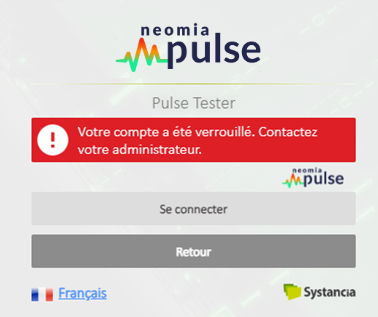
En cas de trois échecs consécutifs, le compte peut-être bloqué par Gate (image de gauche).
Remarques :
- Dans le cadre de tests (essais, PoC), Gate laisse la possibilité de relancer la procédure de connexion (image de droite).